win10系统下如何设置cad画图比例
cad软件因为绘制图形功能强大,一直深受很多用户们的喜欢。不过,很多新手们在windoows10系统中使用cad画图时,总会有这样一种疑问,该如何设置画图比例呢?下面,小编就分享win10系统设置cad画图比例的具体方法。
推荐:最新Windows10系统下载
具体如下:
1、你要知道的cad绘图常识。一般cad在绘图时,默认是1:1绘制的。一般单位默认设置的是mm,意思就是说,在cad中绘制的1mm长的距离就是实际的1mm了。
2、一般使用缩放(scale,简写是sc)命令进行比例设置。
这里可以使用先绘图再缩放,或者先缩放在绘图都可以。这里以绘制一个长600mm,宽200mm的矩形举例子说明。这里采用先画图后缩放的方法进行。如下图,先打开cad的操作界面。
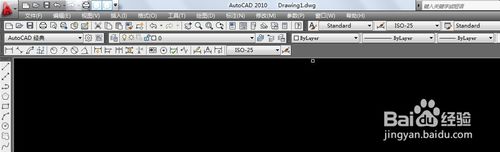
3、如下图,先绘制一个长600mm,宽200mm的矩形。绘制矩形的方法很多,如,输入命令l,或者rec等绘制都可以。
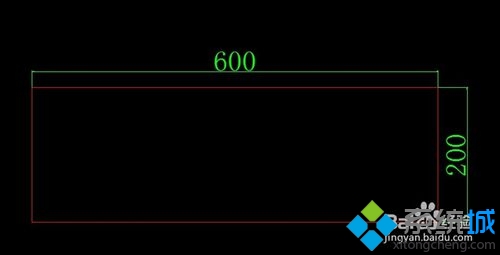
4、输入缩放命令sc,按回车键。如下图一。这时,cad就会提示你选择矩形,如下图二,选择矩形,按回车键。这时,就要设置基点了。


5、这里,我们选择左下角的矩形顶点作为基点。在接着输入缩放比例0.5,即图形缩小整体缩小一半(包括长宽)。

6、接下来,你就会看到缩放后的效果图了,如下图。再次测量一下,发现和缩放比例0.5的结果是一样的,就表示已经成功了。

windows10系统设置cad画图比例的方法就为大家介绍到这里了。大家可以关注系统城更多精彩教程https://www.xitongcheng.com/
相关教程:如何使用wps画图cad画面闪动CAD画图时图形无法缩下怎么办cad如何绘制剖面图winxp画图我告诉你msdn版权声明:以上内容作者已申请原创保护,未经允许不得转载,侵权必究!授权事宜、对本内容有异议或投诉,敬请联系网站管理员,我们将尽快回复您,谢谢合作!










